Nathan E. Malpass가 마지막으로 업데이트 : February 27, 2024
iPhone에서 중요한 iMessage 대화를 실수로 삭제했는데, 백업할 백업이 없다는 사실을 깨닫고 실망스러운 상황에 처한 적이 있습니까? 중요한 문자 교환, 감상적인 메시지 또는 필수 정보를 잃는 것은 스트레스가 많은 경험이 될 수 있습니다.
하지만 두려워하지 마세요! 이 종합 가이드에서는 효과적인 전략과 최고의 iOS 데이터 복구 도구 당신을 도우 려고요 백업 없이 삭제된 iMessage 복구 파일을 사용할 수 있습니다. 갑작스러운 탭이든 예상치 못한 결함이든, 저희가 도와드리겠습니다. iMessage 복구의 비밀을 풀고 소중한 디지털 추억을 되찾기 위한 여정을 시작해 보세요.
파트 #1: 실수로 iMessage를 삭제한 경우 복구하기 전에 어떻게 해야 합니까?파트 #2: FoneDog iOS 데이터 복구를 사용하여 백업 없이 삭제된 iMessage를 복구하는 방법파트 #3: FAQ – 백업 파일 없이 삭제된 iMessage를 복구하는 방법결론
파트 #1: 실수로 iMessage를 삭제한 경우 복구하기 전에 어떻게 해야 합니까?
복구 프로세스를 시작하기 전에 기존 데이터를 위험에 빠뜨리지 않고 삭제된 iMessage를 성공적으로 검색할 수 있는 가능성을 최대화하기 위한 예방 조치를 취하는 것이 중요합니다. 실수로 iMessage를 삭제한 후 즉시 백업 없이 삭제된 iMessage를 복구하는 방법에 대한 단계는 다음과 같습니다.
- 장치 사용을 중지하십시오: 중요한 iMessage를 삭제했다는 사실을 알게 된 순간, 더 이상의 활동에 iPhone을 사용하지 마십시오. 장치에서 수행하는 모든 작업은 삭제된 데이터를 덮어쓰게 되어 복구가 더욱 어려워질 가능성이 있습니다. 추가 사용을 방지하면 삭제된 iMessage를 그대로 검색할 가능성이 높아집니다.
- 새 데이터를 생성하지 마세요: iPhone에 새로운 콘텐츠를 생성하거나, 문자를 보내거나, 사진을 찍거나, 앱을 설치하지 마세요. 새로운 데이터는 이전에 삭제된 iMessage가 차지했던 동일한 메모리 위치에 저장될 수 있으며 이로 인해 복구가 더 어려워질 수 있습니다. 삭제된 메시지를 보존하려면 기기 저장소에 쓰는 활동을 최소화하세요.
- 비행기 모드: iPhone에서 비행기 모드를 활성화하여 일시적으로 네트워크 연결을 끊는 것을 고려해 보세요. 이 예방 조치는 iCloud 또는 기타 클라우드 서비스와의 자동 동기화를 방지하여 새 데이터가 생성되거나 백업이 업데이트될 가능성을 줄입니다. 비행기 모드를 활성화하려면 화면 오른쪽 상단에서 아래로 스와이프하고 비행기 아이콘을 탭하세요.
- iPhone을 충전 상태로 유지하세요: iPhone이 적절하게 충전되어 있는지 확인하거나 전원에 연결하세요. 복구 프로세스, 특히 타사 도구를 사용하는 프로세스에는 시간이 걸릴 수 있으며 복구 시도 중 갑작스러운 전원 손실로 인해 문제가 발생할 수 있습니다.
- 백업(가능한 경우): 아직 백업하지 않았다면 iTunes를 사용하여 iPhone 백업을 생성하거나 iCloud에 복구 프로세스를 시작하기 전에. 이 예방 조치를 통해 복구 시도가 실패할 경우 추가 데이터 손실 없이 최신 백업을 사용할 수 있습니다.
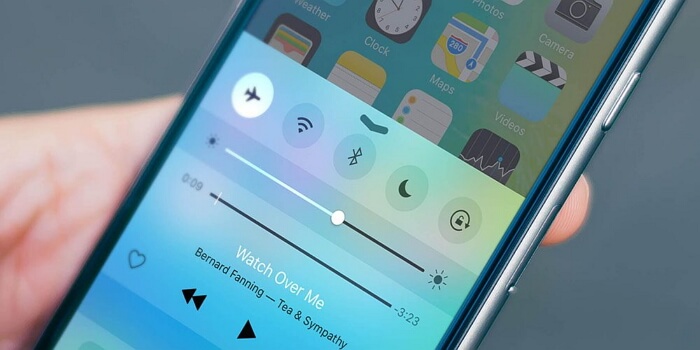
이러한 예방 조치를 준수하면 삭제된 데이터를 실수로 덮어쓰거나 손상시키지 않고 성공적인 iMessage 복구 가능성을 높일 수 있습니다. 다음 섹션에서는 기존 백업 파일에 의존하지 않고 삭제된 iMessage를 복구하기 위해 특별히 설계된 고급 방법과 도구를 살펴보겠습니다. 귀중한 메시지를 다시 가져올 수 있는 실제적인 단계를 계속 지켜봐 주시기 바랍니다.
파트 #2: FoneDog iOS 데이터 복구를 사용하여 백업 없이 삭제된 iMessage를 복구하는 방법
FoneDog IOS 데이터 복구 기존 백업 파일 없이 iPhone에서 iMessage를 포함하여 삭제된 데이터를 복구하도록 설계된 강력하고 사용자 친화적인 iPhone 15 지원 도구입니다. 이 소프트웨어는 실수로 중요한 메시지를 삭제하는 불행한 상황에 처해 있고 이를 효율적으로 검색하려는 사람들을 위한 탁월한 솔루션입니다.
iOS 데이터 복구
사진, 비디오, 연락처, 메시지, 통화 기록, WhatsApp 데이터 등을 복구하십시오.
iPhone, iTunes 및 iCloud에서 데이터를 복구하십시오.
최신 iPhone 및 iOS와 호환됩니다.
무료 다운로드
무료 다운로드

포괄적인 기능:
- 선택적 복구: FoneDog iOS 데이터 복구를 사용하면 기기의 다른 기존 데이터에 영향을 주지 않고 삭제된 iMessage를 선택적으로 복구할 수 있습니다.
- 다양한 호환성: 이 소프트웨어는 iPhone, iPad, iPod Touch 등 다양한 iOS 장치를 지원하므로 다양한 사용자에게 적합합니다.
- 미리보기 기능: 복구 프로세스를 시작하기 전에 사용자는 삭제된 iMessage를 미리 보고 검색할 특정 메시지를 선택할 수 있습니다.
- 백업 필요 없음: iCloud에 의존하는 기존 복구 방법과 달리 iTunes 백업을 통해 FoneDog iOS 데이터 복구는 기기를 백업하지 않은 경우에도 삭제된 iMessage를 검색할 수 있습니다.
방법 백업 없이 삭제된 iMessage 복구 FoneDog iOS 데이터 복구 사용:
- 다운로드 및 설치 :
- 컴퓨터에 FoneDog iOS 데이터 복구를 다운로드하여 설치하십시오. 사용 가능한 최신 버전을 사용하고 있는지 확인하세요.
- iPhone을 연결하세요:
- 소프트웨어를 실행하고 USB 케이블을 사용하여 iPhone을 컴퓨터에 연결합니다.
- 복구 모드를 선택하십시오:
- 선택 "iOS 기기에서 복구" FoneDog 인터페이스 내의 모드.
- 장치를 스캔하세요:
- 온 클릭 "스캔 시작" 버튼을 눌러 스캔 프로세스를 시작합니다. 소프트웨어는 iPhone에서 삭제된 데이터를 분석합니다.
- iMessage 미리보기 및 선택:
- 스캔이 완료되면 FoneDog 인터페이스에서 복구된 iMessage를 미리 볼 수 있습니다. 복구하려는 특정 메시지를 선택하십시오.
- 복구 시작:
- 온 클릭 "다시 덮다" 버튼을 눌러 복구 프로세스를 시작하세요. FoneDog iOS 데이터 복구는 선택한 iMessage를 장치에 복원합니다.

FoneDog iOS 데이터 복구는 백업 파일 없이 삭제된 iMessage를 복구하는 프로세스를 단순화합니다. 직관적인 인터페이스, 선택적 복구 옵션 및 다양한 iOS 장치와의 호환성 덕분에 실수로 삭제된 메시지를 검색하기 위한 효과적인 솔루션을 찾는 사용자에게 신뢰할 수 있는 선택이 됩니다.
다음 단계를 따르면 iMessage를 신속하게 복구하고 영구 데이터 손실로 인한 좌절감을 피할 수 있습니다. FoneDog iOS 데이터 복구의 강력한 기능을 활용하여 귀중한 대화를 다시 제어하세요.
파트 #3: FAQ – 백업 파일 없이 삭제된 iMessage를 복구하는 방법
- 백업 파일 없이 삭제된 iMessage를 복구할 수 있나요?
- 예, 백업 파일 없이 삭제된 iMessage를 복구할 수 있습니다. FoneDog iOS 데이터 복구와 같은 전문 도구는 기기에서 삭제된 데이터를 검색하고 기존 백업에 의존하지 않고도 iMessage를 선택적으로 복구할 수 있습니다.
- 실수로 iMessage를 삭제한 후 즉시 어떻게 해야 합니까?
- 성공적인 복구 가능성을 최대화하려면 기기 사용을 중단하고, 새 데이터 생성을 피하고, 비행기 모드를 활성화하여 자동 동기화를 방지하고, iPhone을 충전된 상태로 유지하고, 가능하면 백업 생성을 고려하세요.
- 최근 백업이 없는 경우 iCloud 또는 iTunes를 사용하여 삭제된 iMessage를 복구할 수 있습니까?
- iCloud 및 iTunes 백업은 일반적으로 데이터 복구에 사용되지만 최근 백업이 없으면 삭제된 iMessage가 포함되지 않을 수 있습니다. FoneDog iOS 데이터 복구와 같은 전문 도구는 백업 파일에 의존하지 않고 복구를 위한 대체 솔루션을 제공합니다.
- FoneDog iOS 데이터 복구는 모든 iOS 장치를 지원합니까?
- 예, FoneDog iOS 데이터 복구는 iPhone, iPad 및 iPod Touch를 포함한 다양한 iOS 장치를 지원하도록 설계되었습니다.
- FoneDog iOS 데이터 복구와 같은 타사 복구 도구를 사용해도 안전합니까?
- 예, FoneDog iOS 데이터 복구와 같은 평판이 좋은 타사 복구 도구는 일반적으로 사용하기에 안전합니다. 공식 소스에서 소프트웨어를 다운로드하고 제공된 지침을 주의 깊게 따르십시오.
- FoneDog iOS 데이터 복구로 복구하기 전에 삭제된 iMessage를 미리 볼 수 있습니까?
- 예, FoneDog iOS 데이터 복구는 미리보기 기능을 제공합니다. 복구 프로세스를 시작하기 전에 삭제된 iMessage를 미리 보고 복구할 iMessage를 선택적으로 선택할 수 있습니다.
- FoneDog iOS 데이터 복구와 같은 복구 도구를 사용하면 기존 데이터를 덮어쓰게 됩니까?
- 아니요, FoneDog iOS 데이터 복구와 같은 복구 도구를 사용하면 일반적으로 장치의 기존 데이터를 덮어쓰지 않습니다. 이러한 도구는 다른 콘텐츠에 영향을 주지 않고 삭제된 데이터를 선택적으로 복구하도록 설계되었습니다.
- FoneDog iOS 데이터 복구를 사용하면 iMessage 복구 프로세스에 시간이 얼마나 걸리나요?
- 복구 프로세스 기간은 장치의 데이터 양과 같은 요인에 따라 다릅니다. FoneDog iOS 데이터 복구는 합리적인 기간 내에 복구 프로세스를 완료하기 위해 효율적으로 작동합니다.
이 FAQ는 백업 파일 없이 삭제된 iMessage를 복구하려고 할 때 사용자가 가질 수 있는 일반적인 우려 사항에 대한 통찰력을 제공합니다. 원활한 복구 프로세스를 보장하려면 권장 예방 조치를 따르고 신뢰할 수 있는 도구를 사용하십시오.
사람들은 또한 읽습니다2023년 최신 가이드: iCloud에서 삭제된 iMessage를 복구하는 방법iMessage 대화를 인쇄하는 방법: 최고의 방법
결론
방법 백업 없이 삭제된 iMessage 복구? 결론적으로, 실수로 iMessage를 삭제하는 것은 괴로운 경험이 될 수 있지만 올바른 접근 방식과 도구를 사용하면 복구가 가능할 뿐만 아니라 접근도 가능합니다. FoneDog iOS 데이터 복구는 백업 파일 없이 삭제된 iMessage를 복구하는 안정적인 방법을 찾는 사람들을 위한 뛰어난 솔루션으로 등장합니다.
선택적 복구, 다양한 iOS 장치와의 다양한 호환성, 사용자 친화적인 인터페이스를 포함한 포괄적인 기능을 통해 모든 기술 수준의 사용자에게 탁월한 선택이 됩니다. 권장 예방 조치를 준수하고 FoneDog iOS 데이터 복구에서 제공하는 간단한 단계를 따르면 사용자는 기존 데이터 손실 위험 없이 삭제된 iMessage에 자신있게 다시 액세스할 수 있습니다.
정확성과 사용 편의성이 가장 중요한 데이터 복구 영역에서 FoneDog iOS 데이터 복구는 신뢰할 수 있는 동반자임이 입증되었습니다. 삭제된 iMessage를 원활하게 검색하고 귀중한 디지털 대화를 보호하려면 이 도구의 강력한 기능을 활용하십시오. FoneDog iOS 데이터 복구를 사용하면 자신 있게 데이터 복구 영역을 탐색하여 소중한 메시지가 절대로 손실되지 않도록 할 수 있습니다.


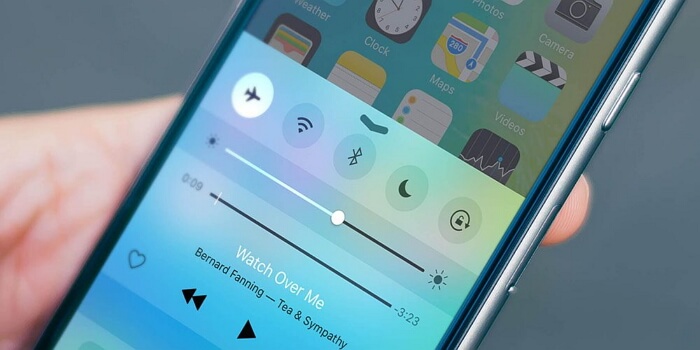


/
/